La webcam de votre PC MSI pose problème, et vous n’avez aucune idée de ce qu’il faut faire pour résoudre le dysfonctionnement ? En effet, il est de plus en plus fréquent d’employer cet accessoire sur un ordinateur. Il vous permet de faire des facetime mais aussi de vous filmer durant vos parties de jeux vidéos. Cependant, comme tous les composants installés sur votre PC. Il n’est pas rare que vous rencontriez des problèmes. Sur cet article, nous vous expliquerons ce qui pourrait être à l’origine du dysfonctionnement. Puis, nous vous détaillerons la procédure pour résoudre votre problème de webcam. Enfin, nous vous donnerons plusieurs astuces qui permettent d’approfondir l’utilisation de votre caméra sur votre PC.
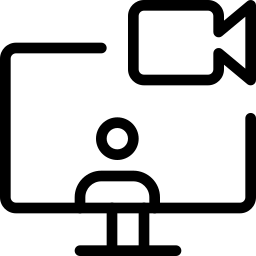
Comprendre un problème de webcam sur votre PC MSI:
Lorsque vous avez un problème avec la webcam de votre PC MSI. Il peut être question de deux choses. En effet, vous pouvez avoir un problème avec la mise à jour du pilote de la webcam. Autrement, il peut être question d’une mauvaise configuration au niveau des autorisations d’utilisation de la webcam sous Windows 10.
Problème de mise à jour du pilote de la webcam sur votre PC MSI:
Sachez que votre PC est équipé d’un certain nombre de périphériques. Or, afin qu’ils puissent communiquer avec le système d’exploitation Windows 10 et échanger les données. Vous allez avoir besoin qu’un programme serve d’interface entre le périphérique et le système. Celui-ci se nomme le pilote. Donc, lorsque vous constatez des problèmes de webcam. Il est possible qu’il s’agisse d’une erreur au niveau de la mise à jour de ce pilote, qui crée des incompatibilités. Cela se corrige vraiment facilement. Nous vous indiquerons cela juste après sur cet article.
Mauvaise configuration de l’outil Caméra sur votre PC MSI:
Votre problème pourrait aussi être dû à une mauvaise configuration de l’outil Caméra sur votre PC MSI. En effet, la webcam d’un PC a besoin d’être autorisée pour s’activer. Cela est important pour éviter des problèmes de confidentialité avec l’utilisation d’images en dehors de votre volonté.
C’est pour cela que sous Windows 10, vous avez une section « Confidentialité » dans les Paramètres. Sur cette dernière, il est notamment possible d’accepter ou de refuser l’activation de l’appli Caméra pour votre PC MSI. Sans cette autorisation, la webcam ne se lancera pas sur les applications que vous souhaitez utiliser. Par conséquent, il est envisageable que cela soit à l’origine de votre problème. Nous vous indiquerons juste après sur cet article comment configurer cette application sur votre PC selon votre besoin.
Résoudre un problème de webcam sur votre PC MSI:
Mettre à jour le pilote de la webcam pour votre PC MSI:
- Faites un clic droit au niveau du menu Démarrer.
- Puis sélectionnez « Gestionnaire de périphériques » au sein du menu contextuel.
- Sur la fenêtre, trouvez la rubrique « Appareils photo ».
- Appuyez sur la flèche pour l’ouvrir.
- Ensuite faites un double clic sur le périphérique webcam.
- Dans les propriétés, rendez-vous sur la sous-section « Pilote ».
- Puis cliquez sur l’option « Mettre à jour le pilote ».
- Enfin, sélectionnez « Rechercher automatiquement les pilotes ».
Note : Faire la mise à jour de Windows 10 avec Windows Update, pourra aussi résoudre votre dysfonctionnement.
Autoriser l’appli Caméra pour votre PC MSI:
Configurer les Paramètres Confidentialité sur votre PC MSI:
- Appuyez sur le raccourci clavier Windows + i afin d’atteindre les Paramètres Windows.
- Dirigez-vous dans la section « Confidentialité ».
- Après, sélectionnez « Caméra » dans la sous-partie « Autorisation pour les applications ».
- Appuyez sur l’option « Modifier » de sorte à activer « Autoriser l’accès à la caméra sur cet appareil ».
- Si ce n’est pas le cas, activez « Autoriser les applications à accéder à votre caméra ».
- Puis activez ou désactivez l’autorisation par application Microsoft et application du Bureau se servant de la webcam de votre PC MSI selon votre besoin.
Autoriser l’accès à la webcam dans les Paramètres Applications sur votre PC MSI:
- Accédez aux Paramètres en appuyant sur la roue dentée dans le menu Démarrer.
- Choisissez la section « Applications ».
- Puis dans la sous section « Applications et fonctionnalités ».
- Trouvez l’appli « Caméra ».
- Appuyez sur celle-ci.
- Et cliquez sur le lien « Options avancées ».
- Sur la partie « Autorisations pour les applications », activez la Caméra, le Micro, les Vidéos, et Applications en arrière-plan
- Sur cette fenêtre, il est également possible de « Réinitialiser » l’appli.
- Il faut juste cliquer sur le bouton « Réinitialiser » dans le paragraphe dédié.
Compléter l’utilisation de la webcam sur votre PC MSI:
Quand votre problème de webcam est résolu sur votre PC MSI. Vous pourrez compléter son usage à l’aide d’applications Microsoft. Notamment, si vous souhaitez principalement capturer une photo sur votre PC MSI. N’hésitez pas à vous rendre sur le Microsoft store. Vous pourrez y trouver des applications gratuites pour prendre des selfies telles que Sweet selfie HD Camera . Avec ce genre d’appli, vous pourrez ajouter des filtres, stickers et autres pour personnaliser vos photos. Pour en savoir plus en ce qui concerne la prise de photo sur votre PC. N’hésitez pas à consulter l’article ci-dessous: Comment se prendre en photo avec son PC MSI?
Pour faire des facetime. Vous pouvez utiliser l’appli Skype conçue par Microsoft ou même Zoom une appli externe.
Ne pas confondre une capture d’écran avec l’utilisation de la webcam sur votre PC MSI:
Toutefois, il ne faudra pas confondre l’appli Caméra qui utilise la webcam pour prendre une photo ou une vidéo en face du PC. Et à l’inverse, pour prendre une capture de votre écran. Ou même enregistrer vos parties de jeux. Vous devrez opter pour des applications telles que Capture disponible sur Windows 10 sinon une appli externe par exemple Screenpresso .
Pour en savoir plus en ce qui concerne les captures d’écran. Nous vous suggérons de consulter l’article ci-dessous: Comment faire une capture d’écran sur PC MSI?
Pour conclure: lorsque vous remarquez un problème de webcam sur votre PC MSI. Il s’agira principalement d’un problème de pilote à mettre à jour via le Gestionnaire de périphériques. Sinon, il est peut être question d’un mauvais paramétrage au niveau de l’appli Caméra. En général, ce dysfonctionnement peut se résoudre facilement. Ensuite vous pourrez utiliser des applications supplémentaires pour prendre des photos sur votre PC et autres. Si le dysfonctionnement subsiste, vous pouvez contacter le support Microsoft.
Si jamais vous voulez d’autres tutos sur votre PC MSI, vous pouvez consulter les autres articles de la catégorie : PC MSI.
